Win11如何添加打印机和扫描仪 ?Win11添加打印机和扫描仪步骤
发布时间:2022-05-12 09:57:12 作者:佚名  我要评论
我要评论
Win11如何添加打印机和扫描仪 ?本文就为大家带来了Win11添加打印机和扫描仪步骤,需要的朋友一起看看吧
在我们平常的办公中,经常会使用到打印机和扫描仪,而且打印机和扫描仪都是需要连接电脑才能够正常使用的,那么Win11如何添加打印机和扫描仪?本期教程小编就为大家带来Win11添加打印机和扫描仪的详细步骤。
Win11添加打印机和扫描仪步骤:
1、首先,按键盘上的 Win + X 组合键,或右键点击任务栏底部的Windows开始图标,在打开的隐藏菜单项中,选择设置;
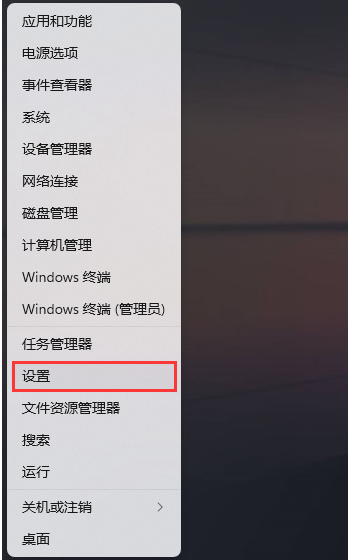
2、Windows 设置窗口,左侧边栏,点击蓝牙和其他设备;
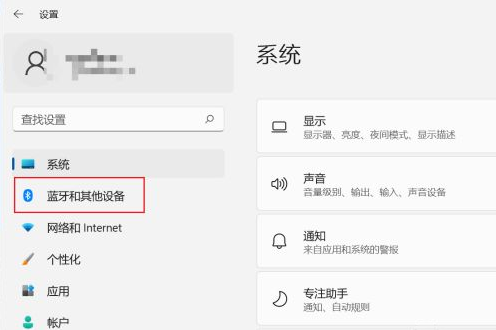
3、蓝牙和其他设备下,点击打印机和扫描仪(首选项、疑难解答);
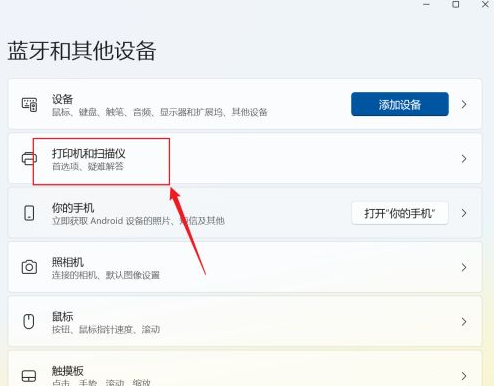
4、当前路径为:蓝牙和其他设备>打印机和扫描仪,点击添加设备;
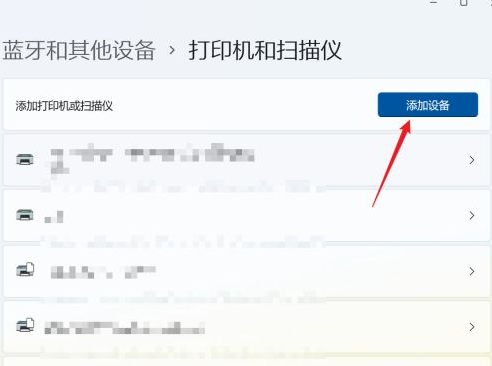
5、如果系统能发现新打印机和扫描仪直接添加,如果是网络打印机,一般需要点手动添加,在弹出的界面,输入网络打印机的地址即可。
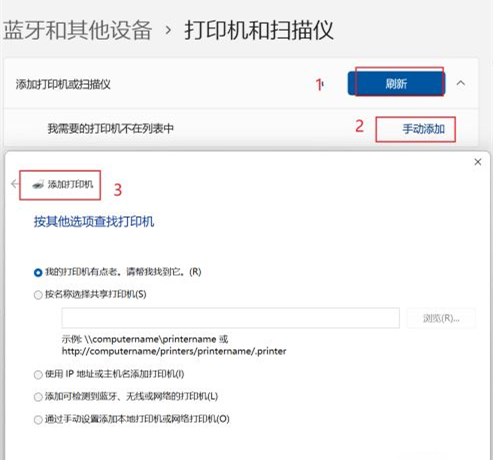
相关文章

Win11连接共享打印机提示错误代码0x0000139f的解决方法
不少用户反应Win11共享打印机错误0x0000139f怎么办?本文就为大家带来了详细的解决方法,需要的朋友一起看看吧2022-05-10
怎么解除打印机连接上限? Win11解除打印机最大连接限制的技巧
怎么解除打印机连接上限?每天打印机都有最大的连接上限,比如只允许十台计算机连接,怎么解除这个上限呢?下面我们就来看看Win11解除打印机最大连接限制的技巧2022-05-05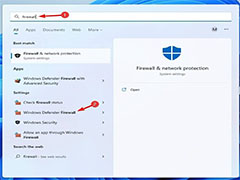 最近有网友反应Win11系统防火墙阻止打印机访问怎么办?本文就为大家带来了详细的解决方法,需要的朋友一起看看吧2022-04-13
最近有网友反应Win11系统防火墙阻止打印机访问怎么办?本文就为大家带来了详细的解决方法,需要的朋友一起看看吧2022-04-13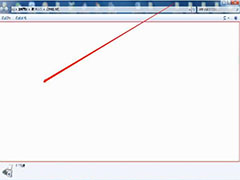 Win11设备和打印机页面空白怎么办?本文就为大家带来了详细的解决方法,需要的朋友赶紧看看吧2022-04-08
Win11设备和打印机页面空白怎么办?本文就为大家带来了详细的解决方法,需要的朋友赶紧看看吧2022-04-08
win11无法添加打印机怎么办? 提示windows无法打开添加打印机的解决办法
win11无法添加打印机怎么办?win11系统中想要添加打印机,却没办法添加,该怎么办呢?下面我们就来看看win11提示windows无法打开添加打印机的解决办法2022-04-05
Win11提示打印机错误0X00000040指定的网络名不再怎么办?
Win11提示打印机错误0X00000040指定的网络名不再怎么办?这是因为网络名冲突,重新连接就能解决,下面我们就来看看Win11指定的网络名不再可用的解决办法2022-03-24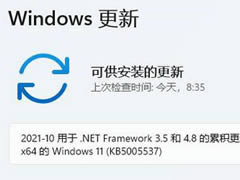
win11搜索不到打印机怎么办?win11搜索不到打印机的两种解决方法
这篇文章主要介绍了win11搜索不到打印机怎么办?win11搜索不到打印机的两种解决方法的相关资料,需要的朋友可以参考下本文详细解决方法。2022-03-22 最近有网友反映Win11升级CPU异常发热打印机无法工作,本文就为大家带来了详细的解决方法,需要的朋友一起看看吧2022-02-21
最近有网友反映Win11升级CPU异常发热打印机无法工作,本文就为大家带来了详细的解决方法,需要的朋友一起看看吧2022-02-21 电脑怎么查看打印机型号?win11系统中的打印机想要下载驱动,需要先看看打印机的型号,该怎么查看呢?下面我们就来看看Win11打印机型号的两种方法2022-02-01
电脑怎么查看打印机型号?win11系统中的打印机想要下载驱动,需要先看看打印机的型号,该怎么查看呢?下面我们就来看看Win11打印机型号的两种方法2022-02-01 很多小伙伴升级到22523,打印机出现问题(错误0x00000bc4)。如何解决这个问题?本文就为大家带来了Win11操作无法完成0x00000bc4的解决方法,需要的朋友一起看看吧2022-01-14
很多小伙伴升级到22523,打印机出现问题(错误0x00000bc4)。如何解决这个问题?本文就为大家带来了Win11操作无法完成0x00000bc4的解决方法,需要的朋友一起看看吧2022-01-14




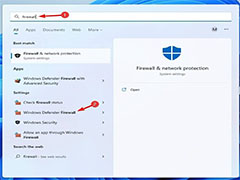
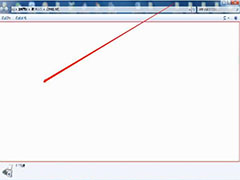


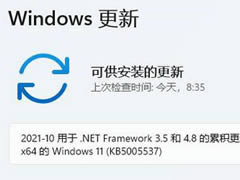



最新评论